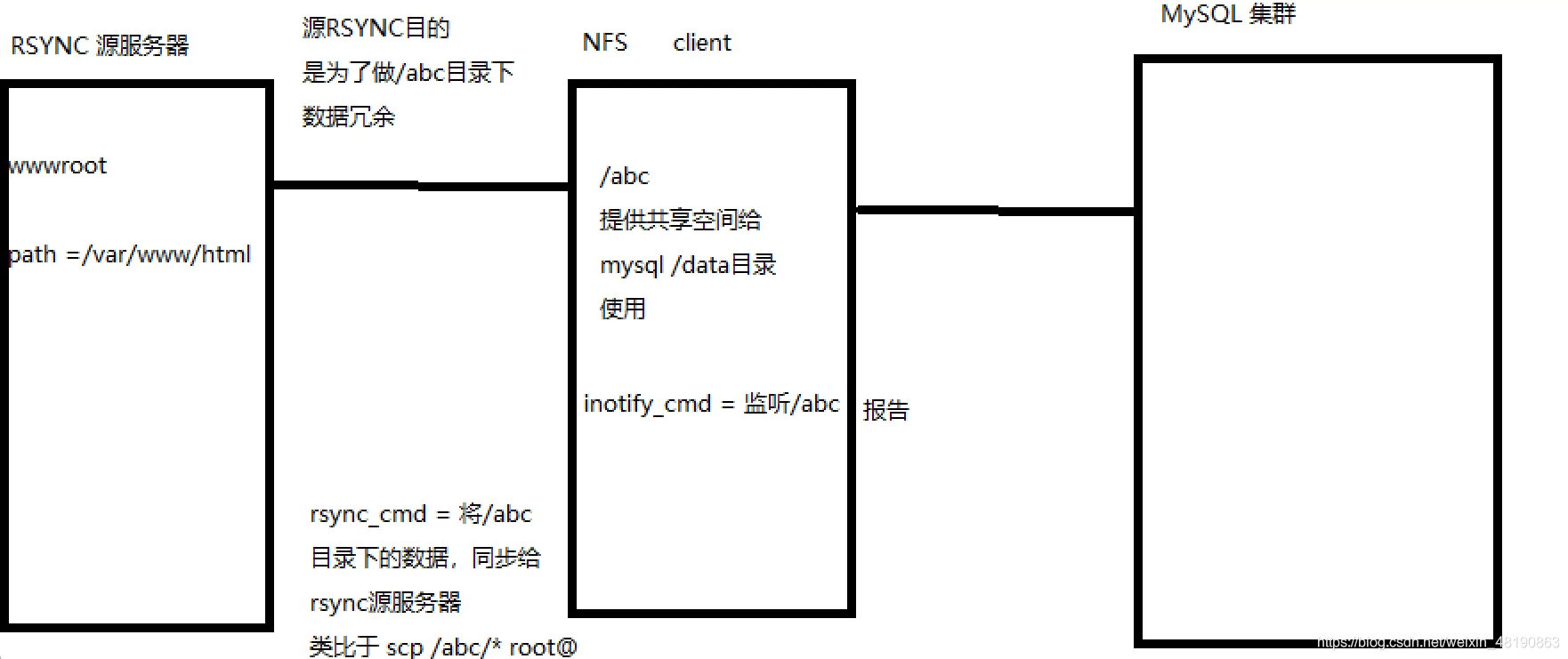rsync远程同步
一.Rsync 介绍
①rsync是一款开源的、快速的、多功能的、可实现全量及增量的本地或远程数据同步备份的优秀工具。并且可以不进行改变原有数据的属性信息,实现数据的备份迁移特性。
②rsync软件适用于unix/linux/windows等多种操作系统平台
③rsync是一个快速和非常方便的文件复制工具。它能本地复制,远程复制,或者远程守护进程方式复制,它提供了大量的参数来控制其行为的各个方面,并且允许非常灵活的方式来实现文件的传输复制
④以其delta-transfer算法闻名。
⑤rsync监听端口:873
⑥rsync运行模式:c/s
同步方式
全量备份
原有的数据全部传送
把原来的文件和新的文件一起统一传送全量复制,效率低
增量备份
在传输数据之前通过一些算法通过你有的数据和我有的数据进行对比,把不一样的数据通过网络传输增量复制,效率高
rsync命令
rsync [选项] 原始位置 目标位置
常用选项 说明
-r 递归模式,包含目录及子目录中的所有文件
-l 对于符号链接文件仍然复制为符号链接文件
-V 显示同步过程的详细信息
-z 在传输文件时进行压缩
-a 归档模式,递归并保留对象属性,等同于-rlptgoD
-p 保留文件的权限标记
-t 保留文件的时间标记
-g 保留文件的属组标记(仅超级用户使用)
-o 保留文件的属主标记(仅超级用户使用)
-H 保留硬链接文件
-A 保留ACL属性信息
-D 保留设备文件及其他特殊文件
--delete 删除目标位置有而原始位置没有的文件
--checksum 根据对象的校验和来决定是否跳过文件
rsync 本地复制
rsync -avz /abc /opt 复制目录和文件
rsync -avz /abc/ /opt 只复制文件不会复制目录
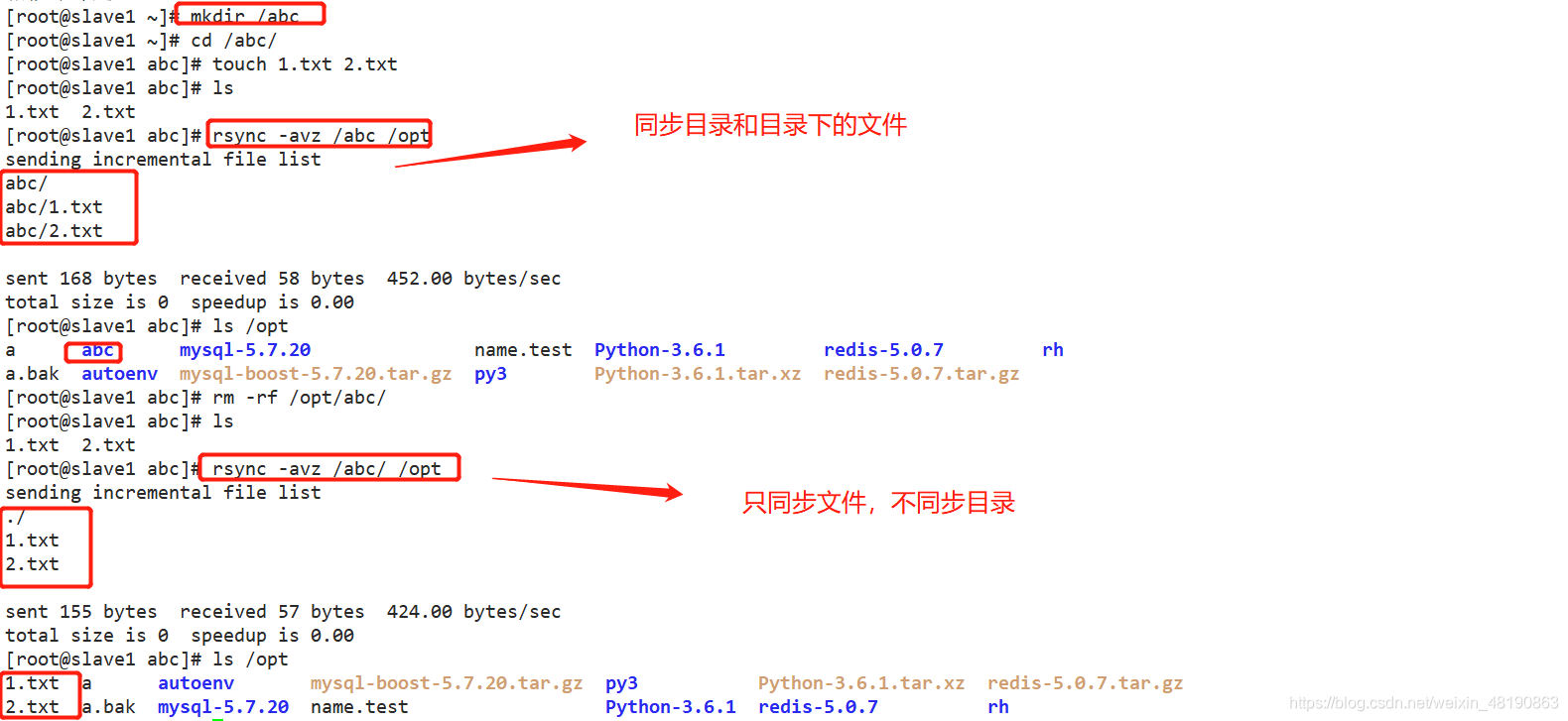
配置源rsync的两种表示方法
① 格式一:
用户名@主机地址::共享模块名
rsync -avz backuper@192.168.80.1::wwwroot /root
② 格式二:
rsync://用户名@主机地址/共享模块名
rsync -avz rsync://backuper@192.168.80.1/wwwroot /root
二.实验远程复制(下行复制)
主机 IP地址
rsync 192.168.80.1 rsyn源服务器
client 192.168.80.2 rsync客户端服务器
配置rsync源服务器
rpm -q rsync
yum -y install rsync
#修改/etc/rsyncd.conf配置文件
vim /etc/rsyncd.conf #添加以下配置
uid = nobody #用户id(权限低于root权限)
gid = nobody #组id(权限低于root权限)
use chroot = yes #禁锢在源目录(禁锢的对象:使用用户的权限和身份。禁锢的目标:源目录)
address = 192.168.80.1 #监听地址
port 873 #监听端口 tcp/udp 873,可通过 cat /etc/services | grep rsync 查看
log file = /var/log/rsyncd.log #日志文件位置
pid file = /var/run/rsyncd.pid #存放进程ID的文件位置
hosts allow = 192.168.80.0/24 #允许访问的客户机地址
###############以上是全局配置,以下是模块配######################
[wwwroot] ##第一个共享模块名
path = /var/www/html #源目录的实际路径
comment = Document Root of www.ljm.com
read only = yes #是否为只读
dont comperss = *.gz *.bz2 *.tgz *.zip *.rar *.z #同步时不再压缩的文件类型
auth users = backuper #授权账户,多个账号以空格分隔
secrets file = /etc/user.db #存放账户信息的数据文件
#小结
第一部分定义共享模块全局模块配置
第二部分:共享模块(可以为多个) 可以对应不同的“源目录” 和授权账号信息
第三部分,此配置文件是为rsync --daemon模式设置的
#如采用匿名的方式,只要将其中的 “auth users” 和 “secrets file”配置项去掉即可
#为备份账户创建数据文件
vim /etc/user.db
backuper:abc123 #无需建立同名系统用户
chmod 600 /etc/user.db
创建目录,增加权限
#保证所有用户对源目录 /var/www/html 都有读的权限
mkdir -p /var/www/html
chmod +r /var/www/html/

启动 rsync 服务程序
rsync --daemon
netstat -natp | grep rsync

#关闭 rsync 服务
kill $(cat /var/run/rsyncd.pid)
rm -rf /var/run/rsyncd.pid
服务端:
echo "hello word" >> /var/www/html/1.txt

#客户端:
mkdir /abc
rsync -avz backuper@192.168.80.1::wwwroot /abc/ #wwwroot对应rsync中的wwwroot共享模块名
#客户端查看同步:
rsync服务器:

客户端查看同步:
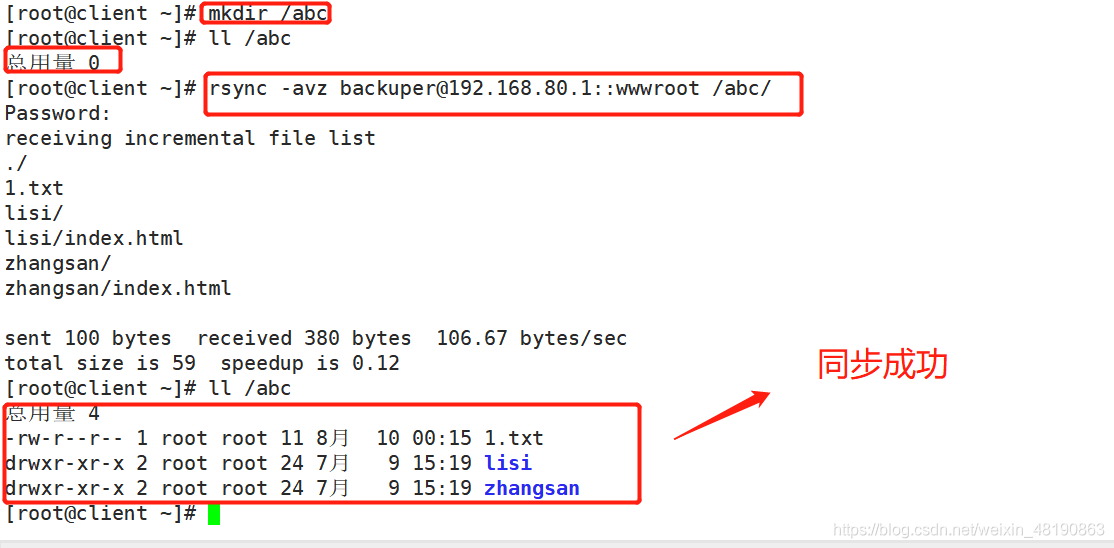
#客户端:免交互格式配置
echo "abc123" > /etc/server.pass
chmod 600 /etc/server.pass
服务端删除1.txt再同步
rsync -avz --password-file=/etc/server.pass backuper@192.168.80.1::wwwroot /abc/
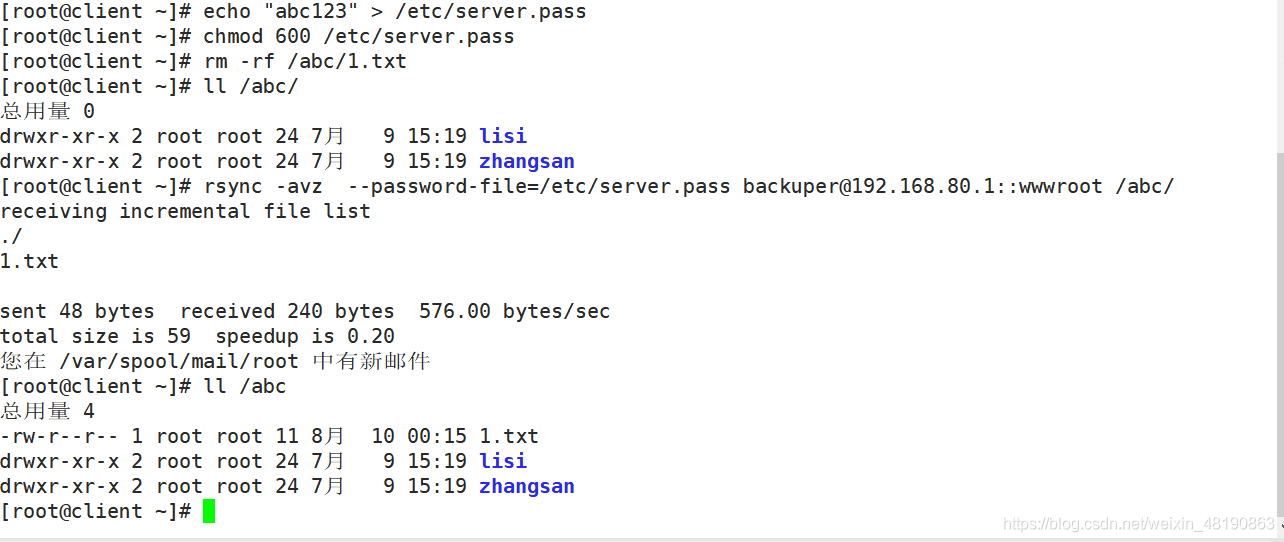
--delect 用法 #删除目标位置有而原始位置没有的文件
将源rsync服务器的/var/www/html/ 目录下的文件删除,此时加上–delect,客户端的/abc/目录下的文件被删除,可以看出客户端是目标

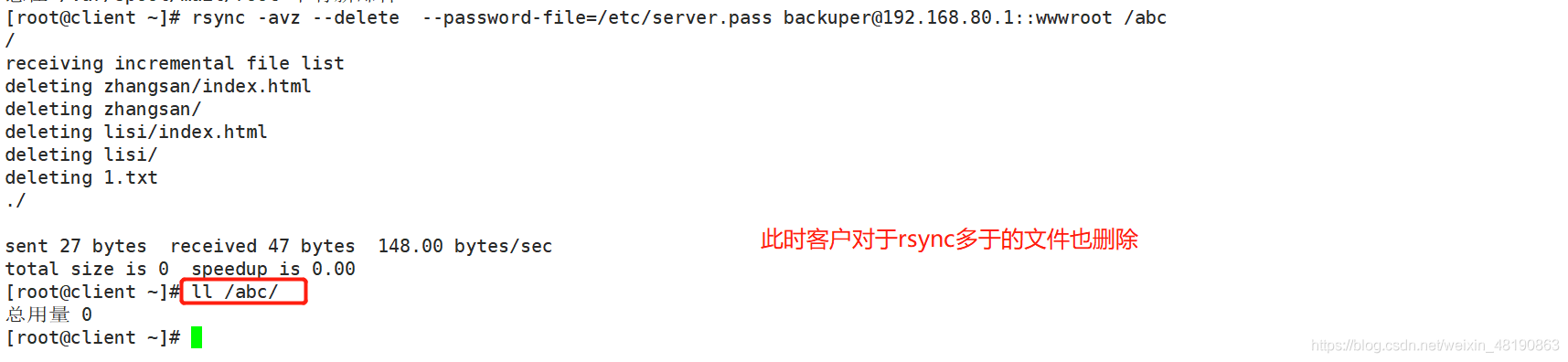
应用场景:批量删除
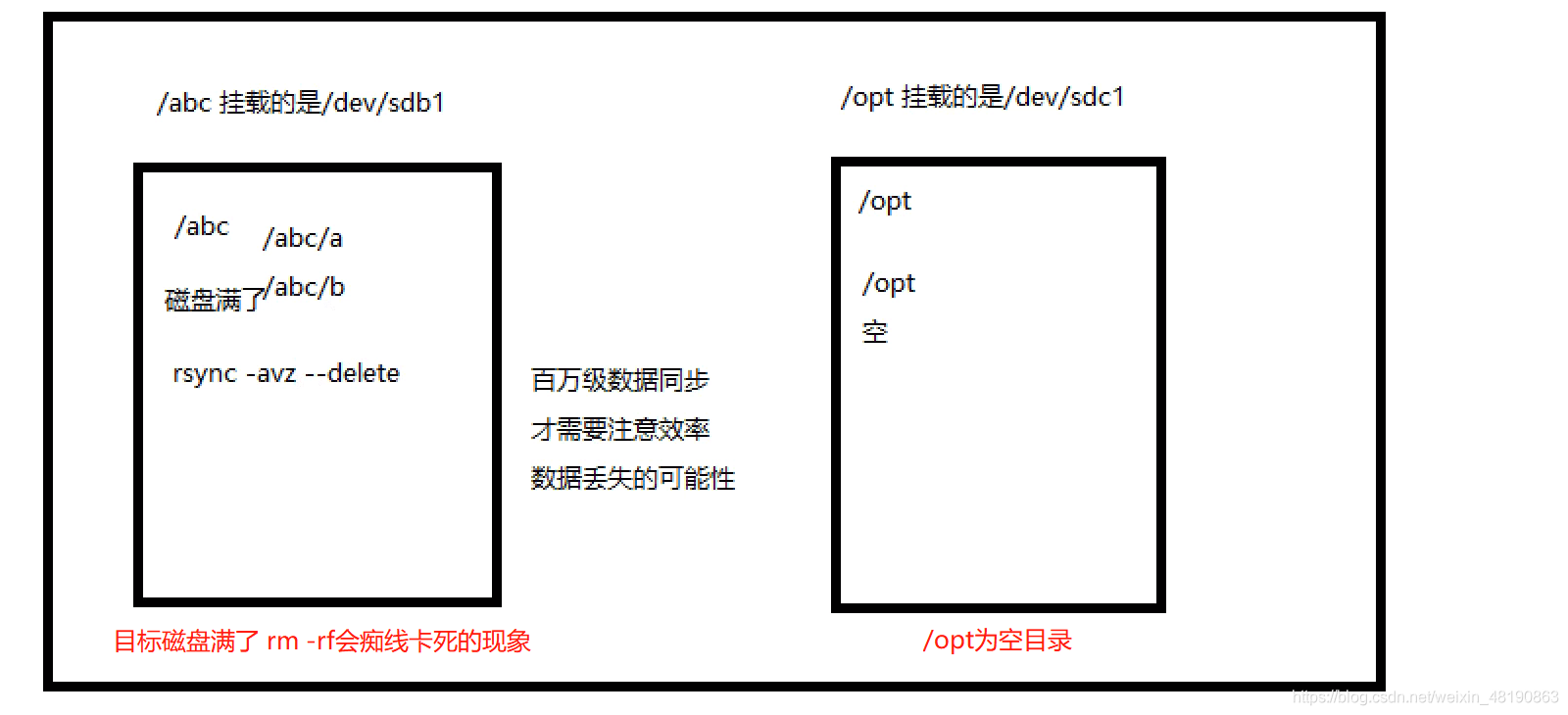
三.rsync实时同步
定期同步的不足
执行备份的时间固定,延迟明显、实时性差
当同步源长期不变化时,密集的定期任务是不必要的
实时同步的优点
一旦同步源出现变化,立即启动备份
只要同步源无变化,则不执行备份
三、inotify
简介
可以监控文件系统的变动情况,并做出通知响应
调整inotify内核参数(优化)
/etc/sysctl.conf(内核参数配置文件)
inotifywait: #用于持续监控,实时输出结果
inotifywatch: #用于短期监控,任务完成后再输出结果
max_queue_events #监控事件队列大小
max_user_instances #最多监控实例数
max_user_watches #每个实例最多监控文件数
inotifywait
持续监控并实时输出监控结果的命令
格式:inotifywait [参数]
常见参数 说明
-m 持续进行监控
-r 递归监控所有子对象
-q 简化输出信息
-e 指定要监控哪些事件类型
实验:rsync+inotify
#服务端:修改rsync配置文件
vim /etc/rsyncd.conf
uid = root
gid = root
read only = no #关闭只读,上行同步需要可写权限
kill `cat /var/run/rsyncd.pid`
netstat -natp | grep rsync
rsync --daemon
netstat -natp | grep rsync
#客户端:inotify内核参数
cat /proc/sys/fs/inotify/max_queued_events
cat /proc/sys/fs/inotify/max_user_instances
cat /proc/sys/fs/inotify/max_user_watches

vim /etc/sysctl.conf
fs.inotify.max_queued_events = 32768 #监控时间队列,默认为16384
fs.inotify.max_user_instances = 1024 #最多监控实例数,默认为128
fs.inotify.max_user_watches = 1048576 #每个实例最多监控文件数,默认为8192
#当要监控的目录、文件数据量较多或者变化频繁时,建议加大参数值
刷新生效
sysctl -p
#client安装 inotify-tools
yum -y install gcc gcc-c++
tar zxvf inotify-tools-3.14.tar.gz -C /opt
cd /opt/inotify-tools-3.14/
./configure
make && make install
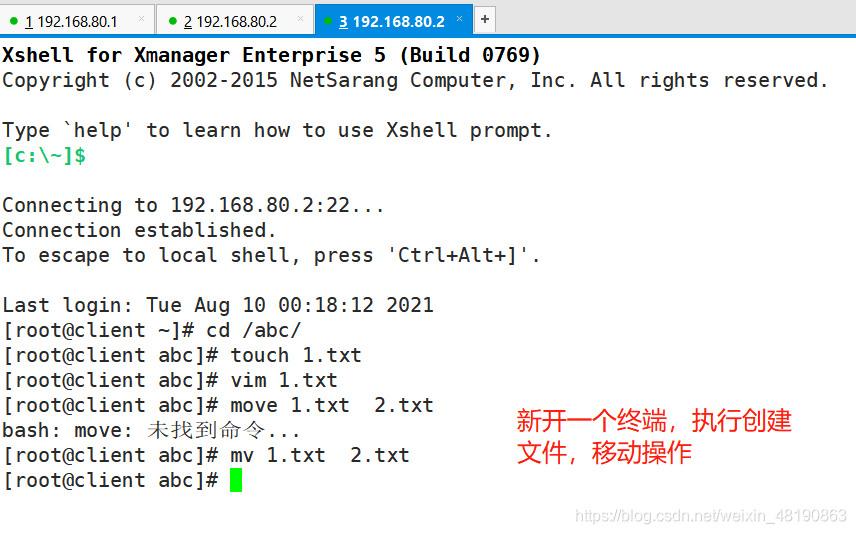
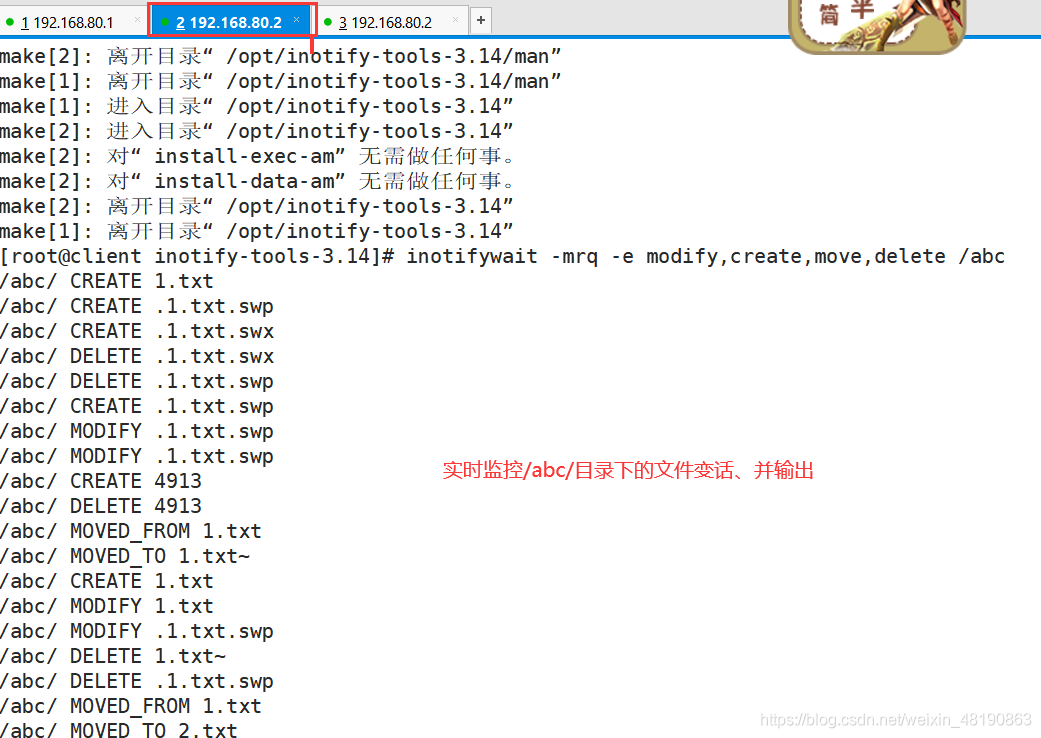
#client编写触发同步脚本
vim /opt/inotify.sh
#!/bin/bash
INOTIFY_CMD="inotifywait -mrq -e create,delete,move,modify,attrib /abc/"
RSYNC_CMD="rsync -apzH --delete --password-file=/etc/server.pass /abc/ backuper@192.168.80.1::wwwroot/"
$INOTIFY_CMD | while read DIRECTORY EVENT FILE
do
if [ $(pgrep rsync | wc -l) -le 0 ] ; then
$RSYNC_CMD
fi
done
######测试
客户端/abc创建文件

另开一个终端监控:
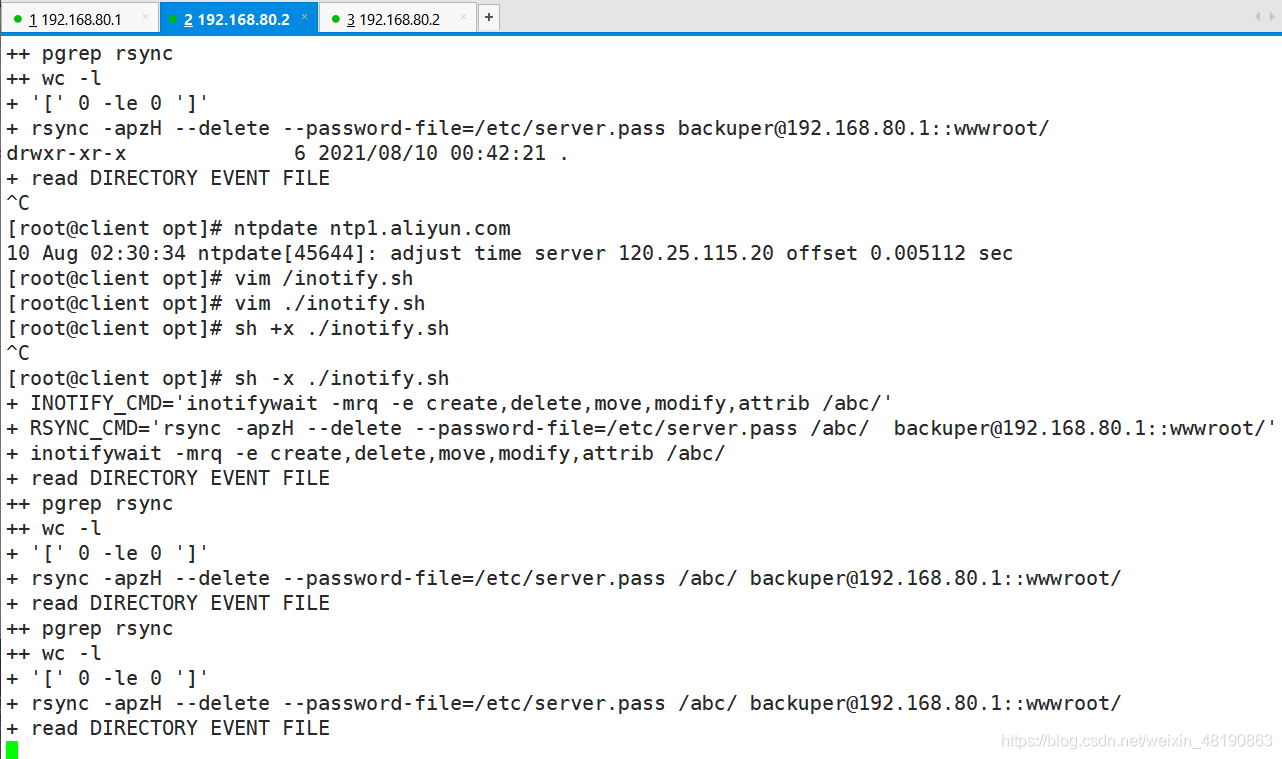
服务端查看文件

inotify-rsync实际应用原理图: